Как да инсталирате SpyHunter
Следните стъпки обясняват как да инсталирате SpyHunter на вашия компютър:
- Ако искате да изтеглите SpyHunter Spyware Scanner, щракнете тук, за да изтеглите . Моля, обърнете внимание: Едва след като активирате пълната версия на SpyHunter, програмата отключва всички свои функции, като Spyware HelpDesk , ежедневни актуализации на дефиниции и безплатна поддръжка на клиенти. Въпреки това можете да използвате скенера за шпионски софтуер на SpyHunter (безплатна версия) с неговите ограничени функции без активиране.
- В диалоговия прозорец „Изтегляне на файл“ натиснете „Запазване“ , за да запазите файла на SpyHunter.
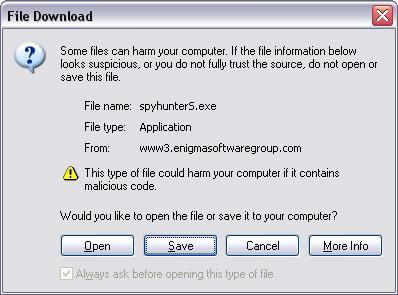
- В диалоговия прозорец „Запазване като“ запишете файла SpyHunter на вашия работен плот.
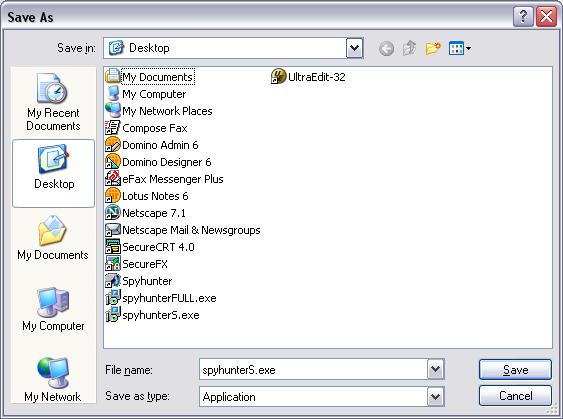
- Потърсете инсталатора, който сте избрали да изтеглите на вашия работен плот. Когато намерите файла с икона на компютър и диск (както е показано на изображението по-долу), щракнете два пъти върху тази икона, за да стартирате SpyHunter.
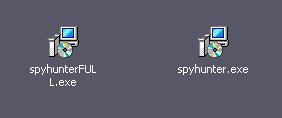
- Ако не можете да намерите файла SpyHunter на вашия работен плот, щракнете върху бутона "Старт" и щракнете върху "Намиране или търсене" . След това въведете „spyhunter“ и щракнете върху „Търсене“.
- Щракнете два пъти върху инсталационния файл и ще бъдете подканени с лицензионно споразумение. Моля, прочетете лицензионното споразумение и поставете отметка в квадратчето, че сте съгласни с условията, и щракнете върху „Напред“.
- Следващият екран ще поиска „Целева папка“ . Ще инсталирате SpyHunter в "C:\Program Files\SpyHunter", който вече трябва да е избран.
- Кликнете върху "Напред" . Ако се появи съобщение, че посочената папка вече съществува, щракнете върху „Да“ .
- Вече сте готови за инсталиране, щракнете върху „Напред“.
- След като инсталационният процес приключи, трябва да се появи прозорец с въпрос дали искате да рестартирате.
- Щракнете върху „ДА, рестартирайте моя компютър сега“ и след това щракнете върху „Край“.